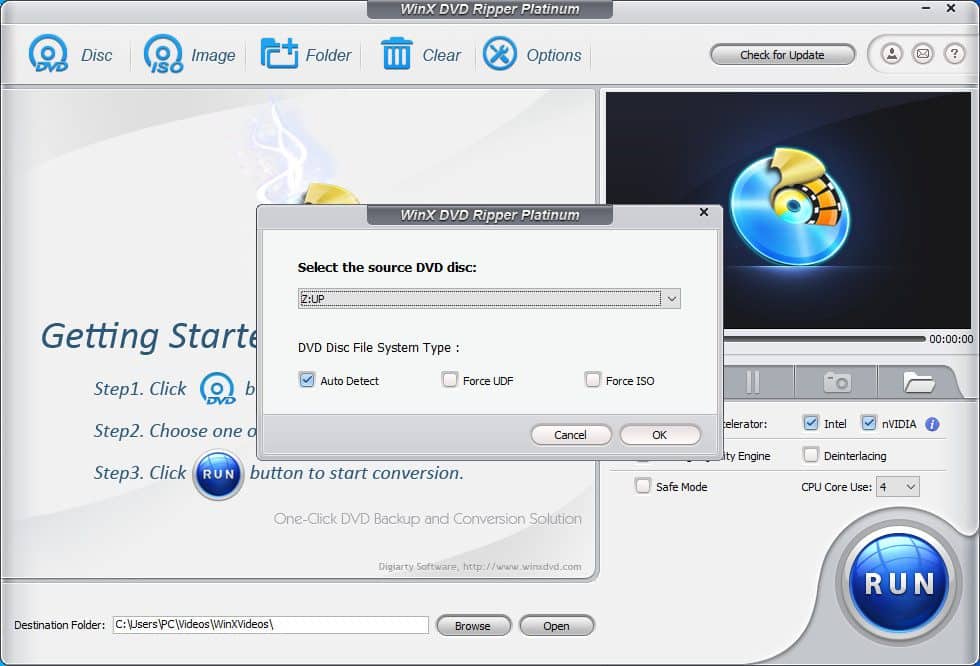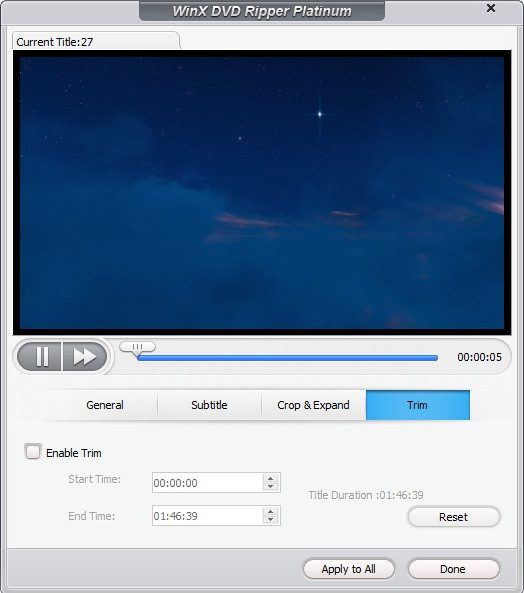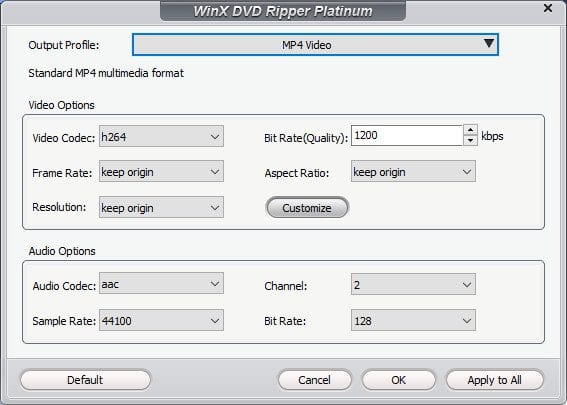Jak odtwarzać DVD w systemie Windows 11 – WinX DVD Ripper to wykonalny sposób
6 minuta. czytać
Zaktualizowano na
Przeczytaj naszą stronę z informacjami, aby dowiedzieć się, jak możesz pomóc MSPoweruser w utrzymaniu zespołu redakcyjnego Czytaj więcej
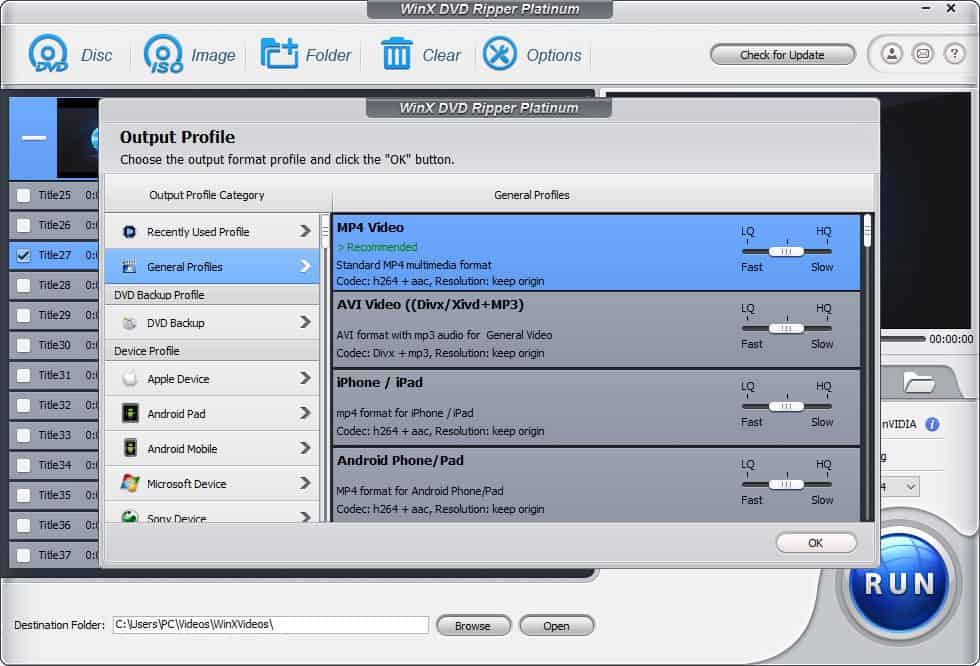
Łącza
Chociaż usługi przesyłania strumieniowego wideo są teraz bardzo popularne, niektórzy zapaleni miłośnicy filmów nadal nie chcą porzucić swoich płyt DVD. Trzymają je starannie przechowywane na półce i od czasu do czasu wybierają jeden do obejrzenia. Wydaje się jednak, że odtwarzanie płyt DVD nie jest już tak łatwe jak wcześniej. Większość nowych komputerów na rynku nie ma napędu optycznego. Co gorsza, Microsoft usunął możliwość odtwarzania filmu DVD w Windows 10, Windows 11 i oczywiście dalszych wersjach. Biorąc pod uwagę, że liczba osób uaktualniających do systemu Windows 11 stopniowo rośnie, tutaj skupimy się na odtwarzaniu dysków DVD w systemie Windows 11. Przedstawimy tutaj trzy sposoby.
Metoda 1. Konwertuj DVD na format cyfrowy
Pierwszą metodą odtwarzania DVD w systemie Windows 11 jest digitalizacja dysków DVD do formatów obsługiwanych przez system Windows 11. Nie spiesz się z odrzuceniem tego podejścia. Digitalizacja DVD nie jest skomplikowana, jak sobie wyobrażasz. Z WinX DVD Ripper, możesz zakończyć konwersję DVD na cyfrową za pomocą kilku kliknięć. Gdy masz kopię cyfrową, możesz odtwarzać filmy DVD bez konieczności korzystania z dysków, napędów DVD lub oprogramowania odtwarzacza DVD. Oznacza to również, że nie musisz już zajmować się skomplikowanymi problemami, takimi jak brak odczytu dysku przez napęd DVD. Możesz też przenieść cyfrową kopię na tablet, telefon i inne urządzenia i swobodniej cieszyć się filmami.
Cóż, jak przekonwertować DVD na format cyfrowy z WinX DVD Ripper do późniejszego odtwarzania w systemie Windows 11? Zacznijmy.
Krok 1. Pobierz i zainstaluj WinX DVD Ripper na komputerze z systemem Windows 11. To lekkie narzędzie. Plik instalacyjny ma tylko 31.6 MB.
Krok 2. Otwórz WinX DVD Ripper i kliknij przycisk „Dysk”, aby wybrać źródłową płytę DVD.
Jeśli włożyłeś płytę DVD do napędu DVD, pojawi się ona w obszarze „Wybierz źródłową płytę DVD”. Teraz musisz kliknąć przycisk „OK”. Następnie rozpocznie skanowanie i ładowanie dysku DVD. Po zakończeniu automatycznie sprawdzi główny tytuł filmu.
Obsługiwane są płyty DVD z dowolnego kraju i dowolnego regionu. I płyty DVD zabezpieczone przed kopiowaniem można z łatwością czytać. Zanim jednak zajmiesz się taką płytą, musisz sprawdzić, czy takie zachowanie nie łamie praw autorskich w Twoim kraju.
Krok 3. W oknie Profil wyjściowy musisz określić format wyjściowy.
WinX DVD Ripper obejmuje ponad 350 profili wyjściowych, aby zaspokoić różne potrzeby użytkowników. Jeśli chcesz wykonać dokładną kopię DVD, możesz wybrać "Klonuj DVD do obrazu ISO" lub "Klonuj DVD do folderu". VLC może pomóc w odtwarzaniu plików ISO i folderów VIDEO_TS. Jeśli chcesz zgrać główną część filmu, przewiń w dół do Profile ogólne lub Wideo ogólne na PC i wybierz żądany profil. Większość użytkowników ma tendencję do konwertuj DVD na wideo MP4.
Na każdym profilu zobaczysz suwak. Zmiana jego pozycji może wpłynąć na jakość wydruku. Otrzymasz wysokiej jakości wynik, jeśli ustawisz go po prawej stronie.
Krok 4. Zmień niektóre ustawienia zgodnie z własnymi potrzebami.
Upewnij się, że wybrane ścieżki tytułu, dźwięku i napisów są zgodne z Twoimi oczekiwaniami. Jeśli nie, możesz je zmienić. Dodatkowo możesz kliknąć przycisk Edytuj, aby przyciąć, przyciąć i dodać zewnętrzne napisy do swojego filmu.
Możesz też kliknąć przycisk ustawień (który wygląda jak koło zębate), aby zmienić szybkość transmisji, liczbę klatek na sekundę, rozdzielczość, proporcje i inne.
Krok 5. Kliknij niebieski przycisk URUCHOM w prawym dolnym rogu, aby rozpocząć zgrywanie DVD. Czas przetwarzania zależy od ustawień i wydajności komputera. Podczas naszego testu na komputerze z systemem Windows 11 (64-bitowym) [procesor Intel® Core(TM) i7-8700K] zgranie 8-godzinnego DVD do formatu MP45 zajmuje nam tylko 2.5 minut i 4 sekund.
A więc masz to: w ten sposób WinX DVD Ripper digitalizuje płyty DVD, aby ułatwić odtwarzanie filmów na płytach DVD.
Metoda 2. Użyj preinstalowanego oprogramowania DVD, jeśli jest dostępne
Drugą metodą odtwarzania DVD w systemie Windows 11 jest sprawdzenie, czy na komputerze jest fabrycznie zainstalowane oprogramowanie odtwarzacza DVD. Na komputerze z wbudowanym napędem DVD lub Blu-ray jest prawdopodobnie zainstalowane oprogramowanie DVD. Ogólnie rzecz biorąc, taki program otworzy się automatycznie po włożeniu płyty DVD do komputera. Jeśli nic się nie pojawi, możesz przewinąć listę aplikacji, aby sprawdzić, czy istnieje odtwarzacz DVD.
Metoda 3. Zainstaluj odtwarzacz DVD dla Windows 11
Jeśli nadal nic nie znajdziesz, będziesz musiał pobrać i zainstalować program DVD. Więc to jest trzeci sposób, o którym będziemy rozmawiać.
Istnieje wiele odtwarzaczy DVD dla użytkowników systemu Windows 11. Jeden z nich nazywa się Windows DVD Player. Firma Microsoft opracowała tę aplikację i jest dostępna jako płatna aplikacja (14.99 USD) w sklepie Microsoft Store. Zapewnia 7-dniowy bezpłatny okres próbny, ale możesz użyć wersji próbnej tylko do sprawdzenia zgodności urządzenia. Jeśli jesteś zadowolony z tej aplikacji, możesz ją uruchomić do odtwarzania dysków DVD w systemie Windows 11. Po zainstalowaniu włóż dysk DVD i kliknij przycisk odtwarzania, aby rozpocząć odtwarzanie filmów DVD.
Windows DVD Player nie działa dla Ciebie? Nie martw się. Istnieje wiele solidnych odtwarzaczy DVD firm zewnętrznych, takich jak odtwarzacz multimedialny VLC i 5KPlayer. Oba są bezpłatne.
Aby odtworzyć DVD z VLC, wykonaj następujące kroki:
- Pobierz, zainstaluj i uruchom VLC.
- Kliknij Media i kliknij Otwórz dysk.
- Sprawdź urządzenie Disc i upewnij się, że płyta DVD, którą chcesz odtworzyć, została wykryta.
- Kliknij przycisk Odtwórz, aby rozpocząć grę.
Aby odtworzyć DVD za pomocą 5KPlayer, musisz:
- Pobierz, zainstaluj i uruchom 5KPlayer.
- Kliknij DVD, a zobaczysz okno Otwórz DVD.
- Wybierz źródło DVD i kliknij niebieski przycisk Odtwórz, aby rozpocząć oglądanie DVD.
Wnioski
Pomimo tego, że w systemie Windows 11 nie ma wbudowanego programu do odtwarzania dysków DVD, wciąż mamy wiele sposobów na odtwarzanie naszych staromodnych dysków DVD w tym nowym systemie operacyjnym. Pobierz Windows DVD Player ze sklepu Microsoft Store, jeśli wolisz oficjalną aplikację. Jeśli potrzebujesz darmowej i wydajniejszej opcji, wypróbuj VLC, 5KPlayer i coś, co znajdziesz w witrynach innych firm. Możesz wcześniej zdigitalizować swoje dyski DVD, jeśli chcesz odtwarzać dyski DVD w systemie Windows 11 bez napędu DVD. Digitalizacja płyt DVD ma wiele zalet.